Bezpłatny fragment - JPK_KR_PD — kontrola przypisania znaczników do kont księgowych
EXCEL w księgowości
1. Wstęp
Uwaga: opracowanie dotyczy jednostek pozostałych (ZOiS7). Dołączone narzędzie w Excelu jest gotowe do użycia dla podmiotów, które kwalifikowane są jako „jednostki pozostałe”. Niemniej prezentowane narzędzie może być inspiracją dla podmiotów innego typu, będąc wzorem do zaprojektowania własnego narzędzia.
W roku 2026 roku po raz pierwszy będzie składany plik JPK_KR_PD razem ze sprawozdaniem finansowym i deklaracją podatkową. To pierwsze dołączenie JPK_KR_PD do sprawozdania finansowego i deklaracji zrealizują największe firmy, takie których wartość przychodu w poprzednim roku podatkowym przekroczyła 50 milionów EUR, a także podatkowe grupy kapitałowe.
Warto zwrócić uwagę na to, że mowa jest o przychodach w roku podatkowym, co oznacza, że 50 milionów EUR dotyczy przychodów ustalanych w oparciu o przepisy podatkowe. Aby móc przygotować dane w księgach rachunkowych do wygenerowania prawidłowego pliku JPK_KR_PD na pewno trzeba się do tego dobrze przygotować. W ramach tych przygotowań przede wszystkim należy zapoznać się z zakresem danych, jakie mają być raportowane w JPK_KR_PD. Wyzwaniem są tutaj nowe dane, o które powinny być uzupełnione księgi rachunkowe. W tej publikacji nie będzie już mowy o zawartości struktury JPK_KR_PD, ponieważ zostało to omówione w poprzednich moich publikacjach, które są dostępne w wydawnictwie Ridero oraz CH BECK:
— JPK_KR_PD — wdrożenie w jednostce MIKRO
— JPK_KR_PD — wdrożenie w jednostce MAŁEJ
— JPK_KR_PD — wdrożenie w jednostce OPP
— Wzorcowy plan kont zgodny z JPK_KR_PD dla jednostek pozostałych
Powyższe publikacje przedstawiają wstępne zagadnienia związane z tematem dodatkowych danych, o jakie mają być uzupełnione księgi rachunkowe, pozwalają zapoznać się z zakresem prac, które księgowi będą zobowiązani wykonać by w końcowym efekcie móc wygenerować plik JPK_KR_PD.
Niniejsza publikacja idzie już krok dalej, ponieważ opisuje to, jak zweryfikować poprawność danych zawartych w wygenerowanym z programu księgowego JPK_KR_PD. Przypisanie znaczników do kont księgowych, to jest duże wyzwanie dla księgowych, ale ważne jest nie tyle wykonanie tej pracy, co prawidłowy efekt końcowy. Zapewne niektórzy dostawcy oprogramowania dostarczą narzędzia, które pozwolą skontrolować prawidłowość powiązań znacznik — konto księgowe, ale na pewno będą i takie sytuacje, gdzie księgowy będzie musiał sam zweryfikować dane w pliku JPK_KR_PD.
Z pomocą dla tych księgowych przyjdzie Excel. Narzędzie Excela, które jest dołączone do niniejszej publikacji, pozwoli na automatyczną weryfikację tego, czy zostały prawidłowo utworzone powiązania kont księgowych ze znacznikami. Gdy księgowy wykonana pracę związaną z przypisywaniem znaczników do kont księgowych, wystarczy wygenerować plik JPK_KR_PD i wczytać go zgodnie z podaną instrukcją do narzędzia w Excelu, które można pobrać spod linku umieszczonego w rozdziale piątym. To, jak zweryfikować poprawność powiązań znaczników i kont księgowych jest opisane w rozdziale czwartym.
2. Otwieranie pliku JPK_KR_PD w Excelu
Od lipca 2016 roku obowiązuje plik JPK_KR(1), tzw. plik na żądanie, za pośrednictwem którego pobierane są dane z ksiąg rachunkowych na żądanie urzędu. Podstawowym celem istnienia tego pliku jest pobieranie ustandaryzowanych danych z ksiąg rachunkowych na potrzeby kontroli, audytu, czy analizy danych księgowych. Pliki JPK są w formacie XML, a ten format jest dobrze obsługiwany przez arkusz kalkulacyjny Excel. Plik JPK_KR(1) bardzo łatwo jest otworzyć w Excelu, co zostało dokładnie opisane w publikacji JPK_KR z Excelem, wydanej w wydawnictwie Ridero.
Jeśli chodzi o plik JPK_KR_PD, to tutaj pojawia się pewien problem. Proste otworzenie tego pliku w Excelu opisane w przywołanej publikacji, poprzez przesunięcie pliku JPK w obszar arkusza, powoduje mało przydatną wizualizację (rys. 1). Sekcja [Dziennik] prezentuje dane, które są rozstrzelone, trudne do analizy i przeliczeń. Wydaje się, że przyczyną tego jest opcjonalna sekcja [Kontrahent], która jest powiązania z sekcją [Dziennik], z której pobierane są dane z pola D_3 (Kod kontrahenta identyfikujący jednoznacznie podmiot w systemie finansowo-księgowym jednostki- identyczny jak w elemencie T_1 w sekcji Kontrahent), do pola T_1 (Kod kontrahenta identyfikujący jednoznacznie podmiot w systemie finansowo-księgowym jednostki) w sekcji [Kontrahent]. Skutkiem tego, że w wizualizacji danych z sekcji [Dziennik] dane te nie są jedne pod drugimi, nie nadają się one do analizy księgowej, lub jako źródło danych do raportów.
Dane z JPK_KR_PD prezentują się ładnie w Excelu, pod warunkiem, że plik zostanie zaimportowany do Excela za pomocą funkcjonalności Power Query. Aby to zrealizować, należy wykonać następujące czynności:
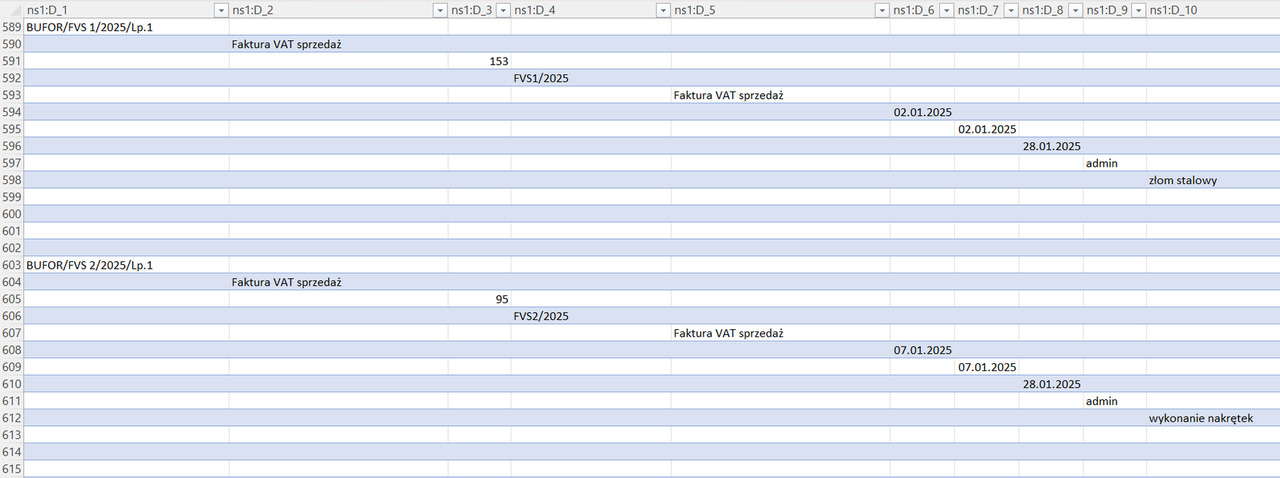
— Wygenerować plik JPK_KR_PD z programu księgowego i zapisać go w określonym miejscu na dysku,
— Otworzyć skoroszyt Excela,
— Wybrać z górnego menu kartę „Dane”, a następnie wybrać polecenie „Pobierz dane — Z pliku — Z pliku XML” (rys. 2),
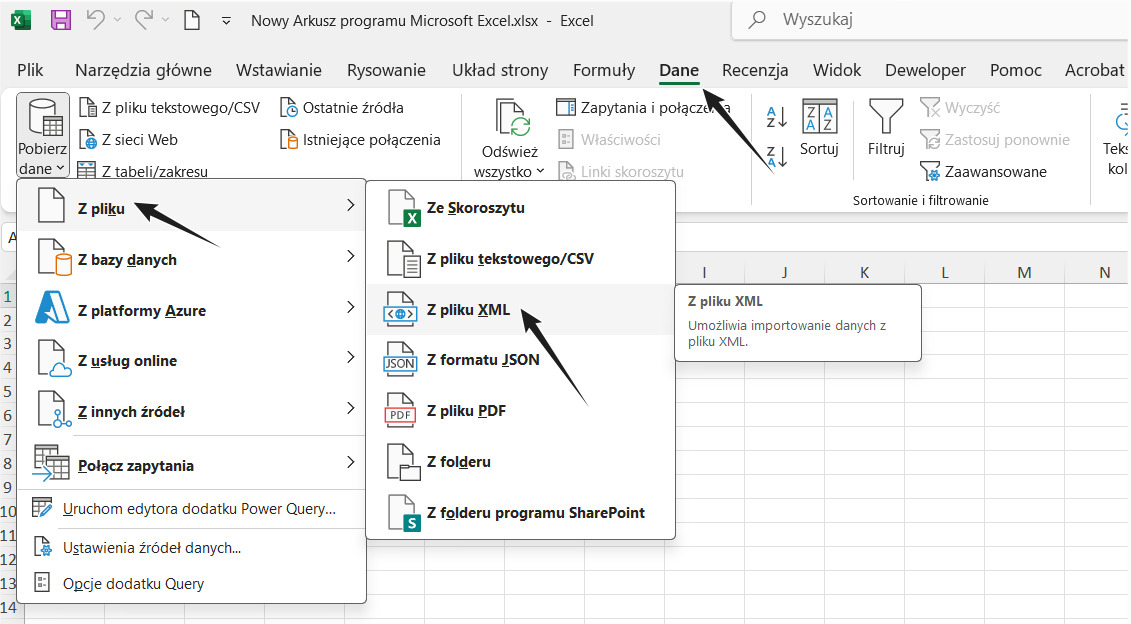
— W oknie „Importowanie danych” wskazać plik JPK_KR_PD do wczytania (rys. 3),
— W oknie „Nawigator” należy wskazać wszystkie sekcje pliku JPK_KR_PD (rys. 4). Aby było możliwe zaznaczenie więcej niż jednej sekcji JPK_KR_PD do importu, trzeba zaznaczyć checkbox „Wybierz wiele elementów”.
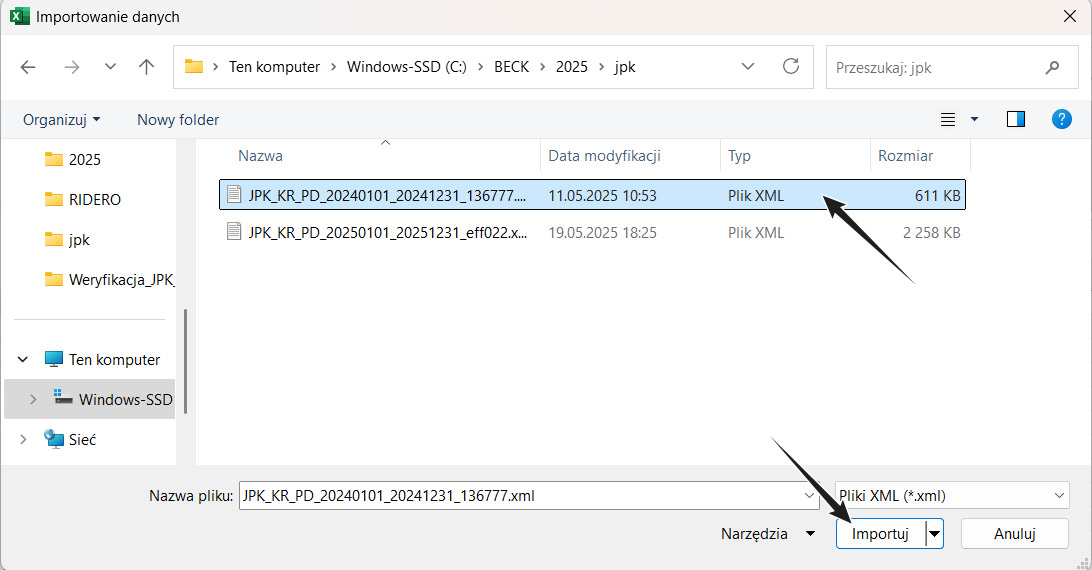
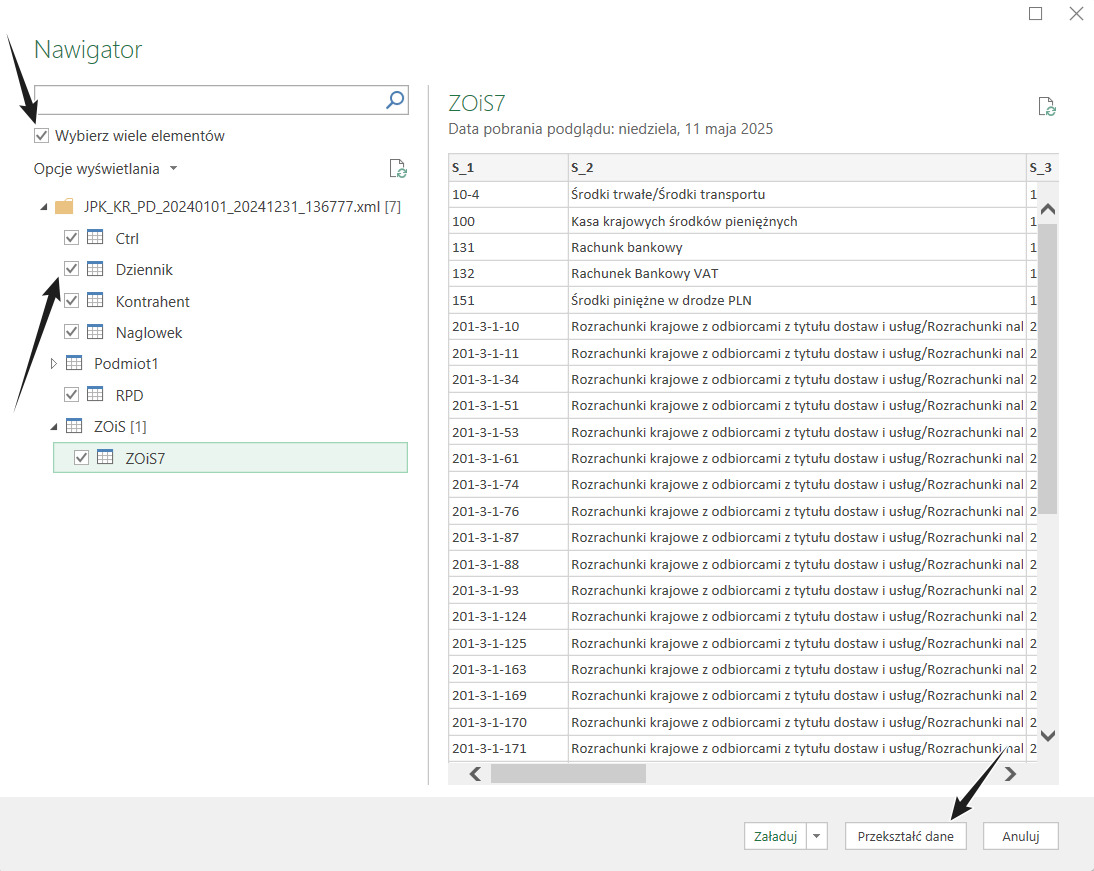
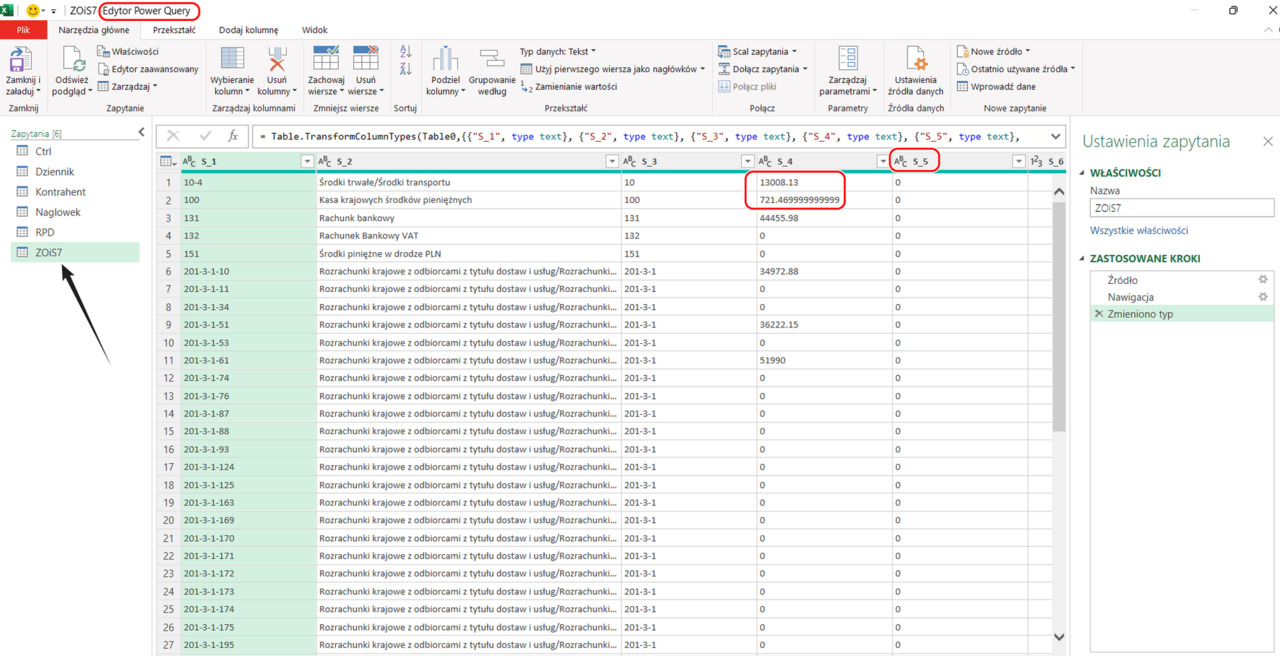
Gdy dane zostaną wyświetlone w oknie Power Query można je przenieść do arkuszy Excel, za pomocą przycisku „Zamknij i załaduj”, który znajduje się po lewej stronie u góry okna na karcie „Narzędzia główne”.
Trzeba także wspomnieć w tym miejscu, że Excel ma ograniczenia co do ilości wierszy, mogąc wyświetlić 1 048 576. Przy bardzo dużym pliku JPK_KR_PD warto pomyśleć o podzieleniu go na mniejsze okresy (na przykład miesiące). Ważna informacja jest również taka, że bardzo duże ilości danych w JPK_KR_PD wymagają dłuższego czasu (nawet do godziny) by otworzyć plik.
3. Ilościowa weryfikacja przypisania znaczników
Ilościowa kontrola przypisania znaczników do kont księgowych polega na sprawdzeniu, czy każde konto księgowe przeniesione do JPK_KR_PD ma przypisany znacznik w polu S_12_1. Zgodnie ze schemą, pole S_12_1 jest obowiązkowe, a to oznacza, że musi w nim być wartość (dana), aby plik był zweryfikowany pozytywnie na bramce Ministerstwa Finansów.
Do sprawdzenia ilościowego wystarczy przenieść do Excela tylko sekcję ZOiS (rys. 4). Do niniejszej publikacji został dołączony plik Ilościowa_weryfikacja_przypisan. xlsx, który można wykorzystać do załadowania własnego pliku JPK_KR_PD, by sprawdzić ilościowe przypisanie znaczników w swojej firmie.
Aby skorzystać z gotowego pliku Excela Ilościowa_weryfikacja_przypisan. xlsx, należy wykonać następujące kroki:
Kup książkę, aby przeczytać do końca.
